컴퓨터 드라이버는 사용자 설치 과정에서 매우 중요한 역할을 합니다. 그러나 드라이버 설치 과정에서 몇 가지 문제가 자주 발생합니다. 드라이버를 더 잘 설치하는 데 도움이 되도록 아래에 몇 가지 일반적인 문제와 해결 방법을 정리했습니다. 한 번 보자!
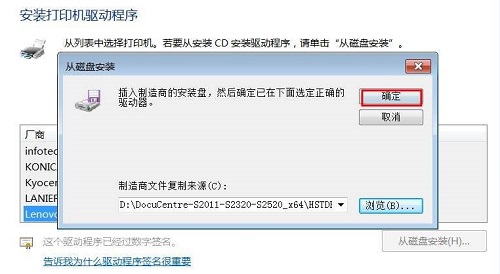
먼저 바탕 화면의 "내 PC" 아이콘을 마우스 오른쪽 버튼으로 클릭해야 합니다. 다음으로 "관리"옵션을 선택하고 클릭하십시오.
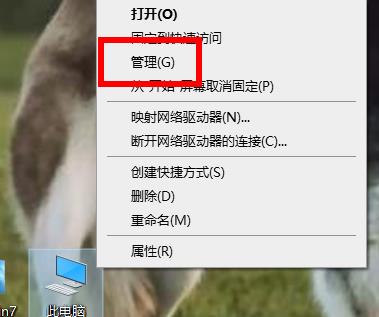
메뉴가 열리면 "장치 관리자" 옵션을 클릭해야 합니다. 이 옵션을 사용하면 컴퓨터의 다양한 장치를 관리하고 볼 수 있습니다.
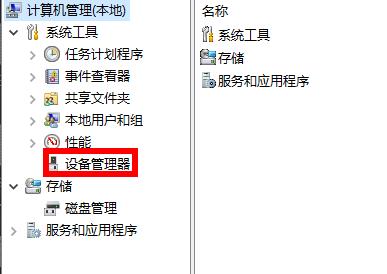
다음으로 업데이트할 드라이버를 선택해야 합니다. 이렇게 하려면 드라이버를 마우스 오른쪽 버튼으로 클릭하고 "속성"을 선택해야 합니다. 선택한 드라이버에 대한 자세한 정보가 포함된 새 창이 열립니다. 이러한 속성을 살펴보면 문제를 해결하거나 성능을 향상시키기 위해 드라이버 업데이트가 필요한지 판단할 수 있습니다. 드라이버를 업데이트하기 전에 중요한 데이터를 모두 백업하고 신뢰할 수 있는 소스에서 다운로드했는지 확인하세요.

마지막으로 장치의 드라이버 탭에서 "드라이버 업데이트"를 찾아 클릭하면 드라이버 업데이트가 완료됩니다.
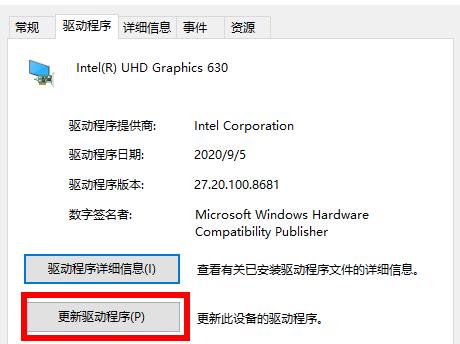
먼저 왼쪽 하단에 있는 시작 버튼을 마우스 오른쪽 버튼으로 클릭해야 합니다. 다음으로 팝업 메뉴에서 "장치 관리자"를 클릭합니다. 이러한 방식으로 장치 관리자 인터페이스를 열고 관련 작업을 수행할 수 있습니다.
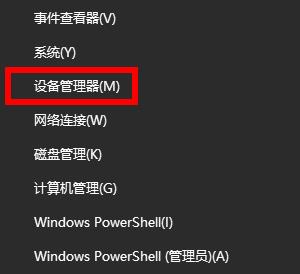
이 레벨에서는 일부 드라이버 버전을 업데이트해야 합니다. 먼저 업데이트할 드라이버 버전을 선택해야 합니다. 마우스 오른쪽 버튼을 클릭하고 "드라이버 업데이트"를 선택할 수 있습니다. 이러한 방식으로 이러한 드라이버의 버전을 업데이트하여 시스템의 정상적인 작동을 보장할 수 있습니다. 이 작업은 매우 간단하며 몇 가지 간단한 단계만 완료하면 됩니다. 이 가이드가 모든 분들이 Care Old Spring Cleaning Level을 원활하게 통과하는 데 도움이 되기를 바랍니다!
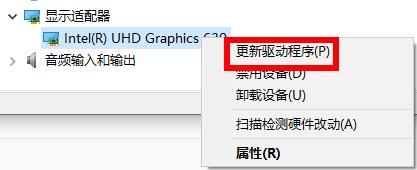
다음으로 "드라이버 자동 검색" 버튼을 눌러주세요.
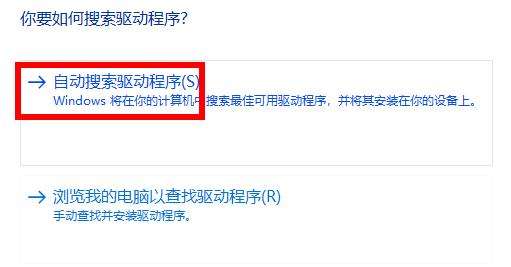
4. 드디어 버전 업데이트가 가능해졌습니다.
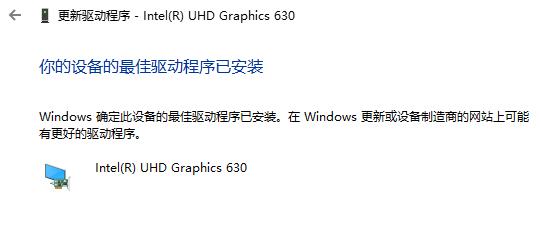
위 내용은 드라이버 업데이트를 사용한 일상적인 문제에 대한 세부 정보의 상세 내용입니다. 자세한 내용은 PHP 중국어 웹사이트의 기타 관련 기사를 참조하세요!